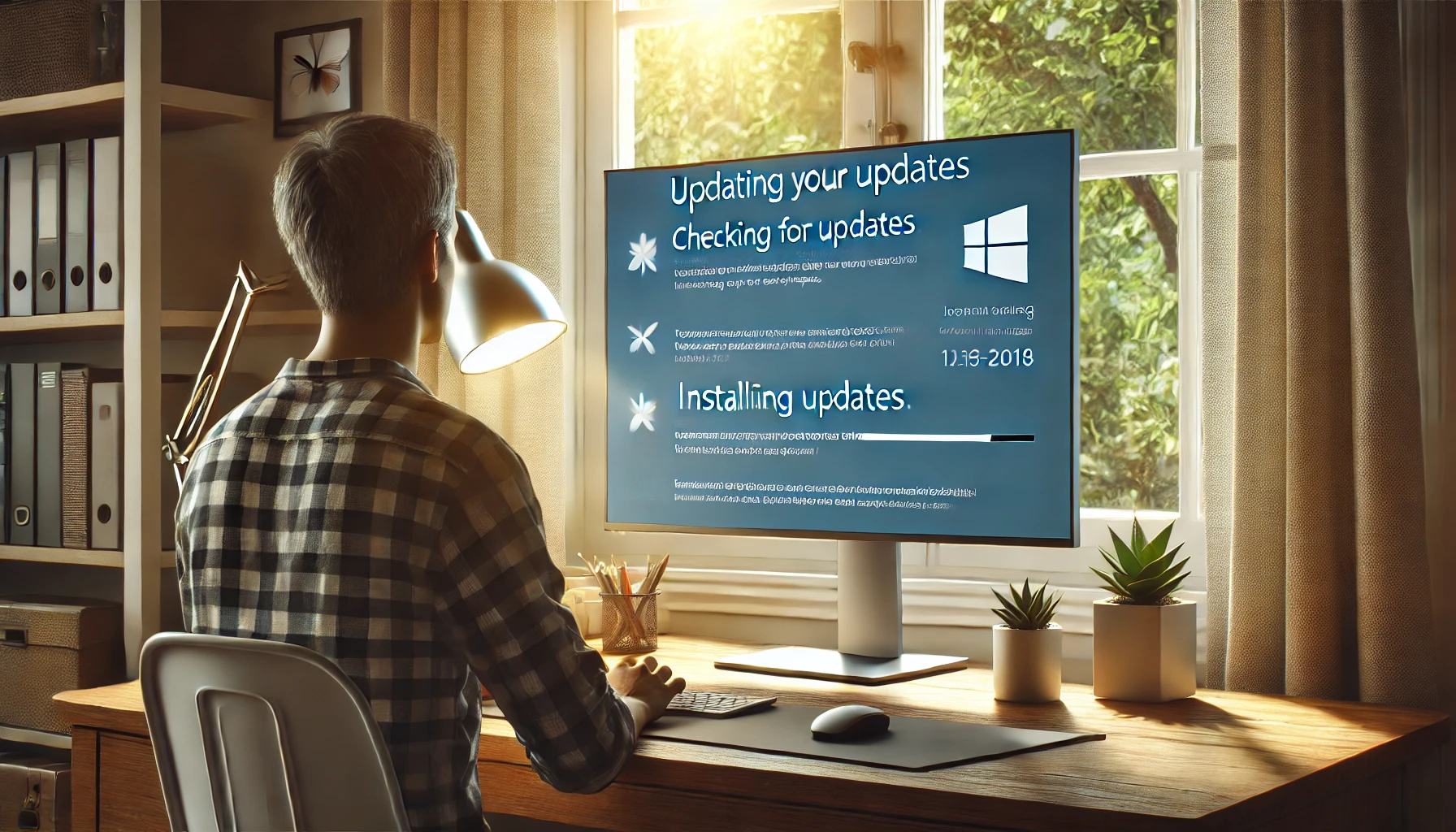Mantener tu computadora actualizada es una de las mejores formas de garantizar su seguridad, rendimiento y compatibilidad con los programas actuales. Las actualizaciones no solo agregan funciones nuevas, sino que también corrigen errores y cierran puertas que podrían ser aprovechadas por virus o ciberataques.
En este artículo aprenderás paso a paso cómo actualizar tu computadora de forma segura, ya sea que uses Windows o macOS, y también te explicaremos por qué es tan importante hacerlo con frecuencia.
¿Por qué es importante actualizar tu computadora?
Actualizar tu equipo regularmente ayuda a:
- Corregir errores del sistema operativo
- Mejorar la seguridad frente a virus y amenazas
- Agregar nuevas funciones o mejoras
- Aumentar la compatibilidad con programas recientes
- Evitar fallos y lentitud en el sistema
Una computadora desactualizada es más lenta, más vulnerable y puede dejar de funcionar correctamente con el tiempo.
Tipos de actualizaciones
Hay distintos tipos de actualizaciones que puedes recibir en tu computadora:
1. Actualizaciones del sistema operativo
Son las más importantes. Afectan el funcionamiento básico del sistema, como Windows o macOS.
2. Actualizaciones de programas
Cada software instalado (navegador, antivirus, Office, etc.) puede tener mejoras o correcciones que deben instalarse.
3. Actualizaciones de drivers
Los “drivers” son controladores que permiten que el hardware (impresoras, sonido, video, etc.) funcione bien con el sistema. También deben mantenerse actualizados.
Cómo preparar tu computadora antes de actualizar
Antes de iniciar cualquier actualización, sigue estos pasos para hacerlo de forma segura:
1. Haz una copia de seguridad
Guarda tus archivos importantes en:
- Un disco externo
- Una memoria USB
- La nube (Google Drive, OneDrive, Dropbox)
Esto te protege en caso de que algo salga mal durante el proceso.
2. Cierra todos los programas
Cierra archivos, navegadores y programas abiertos para evitar conflictos.
3. Conéctate a internet estable
Usa una red Wi-Fi segura o un cable de red. No uses datos móviles ni redes públicas durante una actualización.
4. Carga completamente tu laptop (o mantenla conectada)
Nunca inicies una actualización con poca batería. Si se apaga en medio del proceso, el sistema puede dañarse.
Cómo actualizar Windows paso a paso
Paso 1: Abre Configuración
- Haz clic en el botón Inicio
- Luego en Configuración (ícono de engranaje)
- Selecciona Actualización y seguridad
Paso 2: Buscar actualizaciones
- Haz clic en Buscar actualizaciones
- El sistema buscará si hay nuevas versiones disponibles
Paso 3: Descargar e instalar
- Si hay actualizaciones disponibles, haz clic en Descargar
- Espera a que se complete la descarga e instalación
- Reinicia la computadora si es necesario
Paso 4: Verifica el historial
Puedes revisar las actualizaciones instaladas en la opción Historial de actualizaciones para ver todo lo que se ha aplicado.
Cómo actualizar macOS (Apple)
Paso 1: Abre “Preferencias del sistema”
- Haz clic en el ícono de la manzana (arriba a la izquierda)
- Selecciona Preferencias del sistema
- Luego Actualización de software
Paso 2: Buscar actualizaciones
- El sistema buscará automáticamente nuevas versiones
- Si hay alguna disponible, aparecerá la opción Actualizar ahora
Paso 3: Instalar la actualización
- Haz clic en Actualizar ahora
- Ingresa tu contraseña si es necesario
- Espera mientras se descarga e instala
- Tu Mac se reiniciará automáticamente
Cómo actualizar programas instalados
Además del sistema operativo, también debes actualizar tus programas:
Microsoft Office (Word, Excel, PowerPoint)
- Abre cualquier programa de Office
- Ve a Archivo > Cuenta > Opciones de actualización
- Haz clic en Actualizar ahora
Navegadores (Chrome, Firefox, Edge)
- Chrome: Menú > Ayuda > Información de Google Chrome
- Firefox: Menú > Ayuda > Acerca de Firefox
- Edge: Menú > Ayuda y comentarios > Acerca de Microsoft Edge
El navegador buscará e instalará actualizaciones automáticamente.
Antivirus
Abre tu programa antivirus y busca la opción actualizar base de datos o buscar actualizaciones. Es vital mantenerlo siempre al día.
Cómo actualizar drivers (controladores)
Esto es importante si notas problemas con el audio, video, impresoras o dispositivos externos.
En Windows
- Haz clic derecho en el botón Inicio
- Selecciona Administrador de dispositivos
- Elige el dispositivo a actualizar (por ejemplo: sonido)
- Haz clic derecho y selecciona Actualizar controlador
- Elige la opción Buscar automáticamente software de controlador actualizado
Windows buscará la última versión disponible e instalará el driver correspondiente.
Consejos para actualizar de forma segura
- Nunca apagues tu equipo mientras se actualiza
- Usa solo actualizaciones oficiales, no programas desconocidos
- Si tienes dudas, consulta un técnico de confianza
- Programa actualizaciones automáticas si no tienes tiempo para hacerlas manualmente
- Actualiza al menos una vez al mes, o cada vez que el sistema lo sugiera
¿Qué pasa si no actualizo mi computadora?
No actualizar tu sistema puede provocar:
- Infecciones por virus o malware
- Pérdida de compatibilidad con programas nuevos
- Fallos frecuentes y lentitud
- Riesgo de robo de datos personales
- Cierre del soporte oficial (como pasó con Windows 7)
Actualizar no es una molestia: es una inversión en la salud y seguridad de tu computadora.
Preguntas frecuentes (FAQ)
¿Actualizar borra mis archivos?
No. Las actualizaciones del sistema no eliminan tus archivos personales, pero siempre es recomendable hacer una copia de seguridad por precaución.
¿Es obligatorio actualizar?
No es obligatorio, pero sí altamente recomendable. Algunas funciones dejarán de funcionar si no actualizas.
¿Puedo seguir usando Windows sin actualizar?
Sí, pero estarás expuesto a fallos, virus y errores. Tu sistema estará desprotegido.
¿Qué hacer si una actualización falla?
- Reinicia el equipo y vuelve a intentarlo
- Usa la herramienta de solución de problemas de Windows
- Contacta al soporte técnico si el problema persiste
¿Debo actualizar si mi computadora es antigua?
Sí, mientras sea compatible. Si el sistema ya no recibe actualizaciones oficiales, es hora de considerar una actualización de hardware o un sistema operativo ligero.
Mantener tu computadora actualizada es cuidar tu información
Actualizar tu computadora es más que una tarea técnica: es una forma de proteger tu información, optimizar tu tiempo y garantizar que todo funcione correctamente.
Hoy aprendiste a identificar los tipos de actualizaciones, cómo hacerlas paso a paso, y por qué son fundamentales para la seguridad y el buen funcionamiento de tu equipo.
Haz de las actualizaciones un hábito. Tu computadora funcionará mejor, más rápido y con menos riesgos. Y tú, como usuario, ganarás confianza y control sobre tu entorno digital.